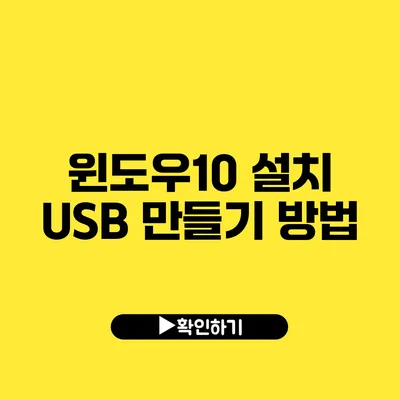윈도우 10 설치 USB 만들기: 완벽 설명서
컴퓨터가 느려지거나 운영체제를 새로 설치해야 할 때, 윈도우 10을 설치하기 위해 USB를 만드는 방법은 매우 유용하고 간단한 과정이예요. 이 과정만 잘 이해하면, 손쉽게 부팅 가능한 USB를 만들 수 있어요.
✅ 윈도우 10과 11 설치 파일을 쉽게 다운로드하는 방법을 알아보세요.
왜 USB로 윈도우 10을 설치해야 할까요?
USB로 운영체제를 설치하는 이유는 여러 가지가 있어요. 먼저, CD/DVD보다 훨씬 빠르게 데이터 전송이 가능해요. 또한, 많은 최신 노트북이나 컴퓨터는 CD/DVD 드라이브가 없기 때문에 USB 포트만 있으면 설치할 수 있다는 점도 장점이예요.
✅ 윈도우 10 설치 USB 만드는 방법을 지금 확인해 보세요!
윈도우 10 설치 USB 만들기 조리법
윈도우 10 설치 USB를 만드는 과정은 다음과 같이 진행할 수 있어요. 필요한 준비물과 단계를 잘 따라오세요.
필요한 준비물
- 최소 8GB 이상의 USB 드라이브
- 윈도우 10 ISO 파일
- Windows Media Creation Tool (미디어 생성 도구)
단계별 공지
-
USB 드라이브 포맷하기
- USB 드라이브를 PC에 연결하세요.
내 컴퓨터에 가서 USB 드라이브를 마우스 오른쪽 버튼으로 클릭하고,포맷을 선택하세요.- 파일 시스템은
NTFS로 선택하고, 빠른 포맷을 진행하세요.
-
Windows Media Creation Tool 다운로드
- 에서 Windows Media Creation Tool을 다운로드하세요.
-
미디어 생성 도구 실행하기
- 다운로드한 파일을 실행하면 라이센스 동의 화면이 나타나요. 동의하고
다음버튼을 클릭하세요.
- 다운로드한 파일을 실행하면 라이센스 동의 화면이 나타나요. 동의하고
-
USB 설치 미디어 만들기 선택하기
USB 플래시 드라이브를 선택하고다음을 클릭하세요.
-
언어 및 버전 선택하기
- 원하는 언어와 윈도우 10 버전을 선택하고 다시
다음을 클릭하세요.
- 원하는 언어와 윈도우 10 버전을 선택하고 다시
-
USB 드라이브 선택하기
- 연결된 USB 드라이브를 선택한 후
다음을 클릭하면, 드라이브에 윈도우 10 설치 파일이 생성되며 이 과정이 약간의 시간이 소요될 수 있어요.
- 연결된 USB 드라이브를 선택한 후
설치 USB 만들기 성공!
작업이 완료되면, 이 USB 드라이브를 이용해 원하는 컴퓨터에 윈도우 10을 설치할 수 있죠. 쉽죠?
설치 USB로 윈도우 10 설치하기
USB를 통해 윈도우 10을 설치하려면 다음 단계를 따라하세요.
-
USB 드라이브 삽입 후 BIOS 진입
- 컴퓨터를 부팅할 때 특정 키(F2. F10. DEL 등)를 눌러 BIOS 메뉴에 들어가세요.
- 부팅 순서를 USB 드라이브가 첫 번째가 되도록 설정하고 저장 후 종료하세요.
-
윈도우 설치 과정 시작하기
- USB 드라이브로 부팅하면, 윈도우 설치 화면이 나타나요. 언어와 키보드 레이아웃을 선택하고
다음을 클릭하세요. 지금 설치를 선택한 후, 라이센스 키를 입력하라는 화면이 나타납니다. 여기에 키를 입력하거나, 나중에 입력할 수 있어요.
- USB 드라이브로 부팅하면, 윈도우 설치 화면이 나타나요. 언어와 키보드 레이아웃을 선택하고
-
설치 타입 선택하기
- 기존 윈도우를 유지하면서 설치할 것인지, 새로 설치할 것인지 선택하세요.
- 보통
사용자 정의: Windows를 새로 설치합니다를 선택하면 모든 드라이브를 포맷한 후 새로 설치할 수 있어요.
-
설치 진행
- 파일이 복사되고 설치가 이루어집니다. 이 단계는 몇 분에서 몇 시간이 소요될 수 있어요.
추가 팁
- 설치 도중 여러 옵션이 있는 화면이 나옵니다. 각 옵션을 신중히 읽고 선택하는 것이 중요해요.
- 데이터 백업을 항상 해 두세요. 중요 데이터가 손실될 수 있으니 사전 준비가 필요합니다.
| 단계 | 설명 |
|---|---|
| USB 드라이브 포맷 | NTFS 파일 시스템으로 포맷 |
| Media Creation Tool 다운로드 | Microsoft 사이트에서 다운로드 |
| 미디어 생성 도구 실행 | USB 플래시 드라이브 선택 후 윈도우 10 설치 파일 생성 |
| BIOS 설정 | USB 드라이브를 첫 번째 부팅 장치로 설정 |
| 윈도우 설치 | 설치 과정에 따라 선택 및 진행 |
결론
윈도우 10 설치 USB를 만드는 과정은 생각보다 간단해요. USB 드라이브 하나만 있으면 언제 어디서든 윈도우 10을 설치할 수 있습니다. 이 방법을 통해 필요한 파일을 쉽게 설치하여 컴퓨터를 새롭게 유지할 수 있죠.
지금 바로 USB 드라이브를 준비하고, 윈도우 10 설치를 시작해보세요. 당신의 컴퓨터를 새롭게 변화시킬 수 있는 기회랍니다!
자주 묻는 질문 Q&A
Q1: 윈도우 10 설치 USB를 만드는 데 필요한 준비물은 무엇인가요?
A1: 최소 8GB 이상의 USB 드라이브, 윈도우 10 ISO 파일, Windows Media Creation Tool이 필요합니다.
Q2: USB 드라이브를 포맷할 때 선택해야 하는 파일 시스템은 무엇인가요?
A2: USB 드라이브는 NTFS 파일 시스템으로 포맷해야 합니다.
Q3: 윈도우 10 설치 USB를 통해 설치를 시작하려면 어떤 단계가 필요한가요?
A3: USB 드라이브를 삽입하고 BIOS에 진입하여 부팅 순서를 설정한 후, USB로 부팅하여 설치 방법을 진행하면 됩니다.